Se você quer extrair o máximo do gravador de desktop OBS Studio, entenda porque o OBS em formato Snap é uma combinação imbatível.
Existem projetos de código aberto que não só não causam inveja às soluções de pagamento proprietárias, mas também os desenvolvedores desses aplicativos que deveriam invejar.
A ferramenta de criação de gráficos e animações 3D Blender, o gerenciador de conteúdo WordPress, o servidor Apache e a linguagem de programação Python fazem parte dessa lista que o navegador Firefox já estava antes de seus desenvolvedores escolherem a militância política para a experiência do usuário.
Quem definitivamente deveria estar nessa lista é o OBS Studio, a solução abrangente de código aberto para captura e streaming de vídeo e áudio.
OBS em formato Snap é uma combinação imbatível! Confira!
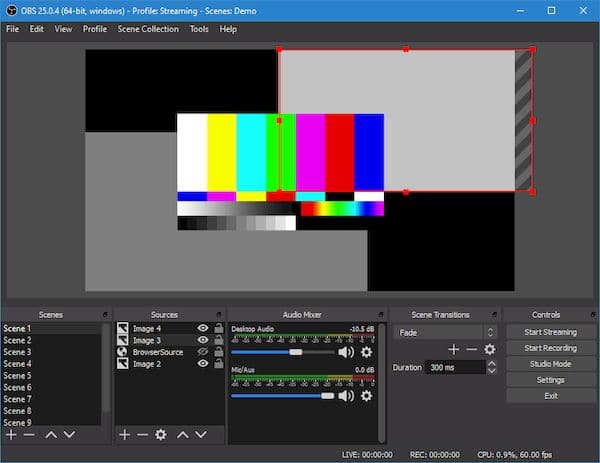
Quando o site LinuxAdctos fez sua lista de programas de Snap favoritos, o OBS Studio foi o primeiro. Não apenas porque o programa em si é excelente, mas por causa dos recursos adicionais que os empacotadores incluem.
OBS Studio em formato Snap. É para isso que servem os pacotes independentes
Muitas vezes, não se deve presumir que quem está do outro lado sabe do que estamos falando. Portanto, vamos com uma pequena explicação.
Embora os programas tenham funções diferentes, há tarefas que se repetem.
Para dar apenas um exemplo, tanto o navegador Firefox, o pacote de escritório LibreOffice ou o editor de fotos El Gimp permitem imprimir documentos ou salvá-los em formato PDF.
Se cada um dos programas tivesse que incluir o código dessas funções, não haveria espaço em disco suficiente para todas elas. O que esses programas fazem é recorrer às funções de impressão ou conversão de PDF instaladas no sistema operacional.
Os programas que permitem essas funções são conhecidos como dependências.
Contudo. Uma distribuição Linux é composta de vários programas com diferentes agendas de desenvolvimento.
E é possível que se você tentar instalar a versão mais recente de um programa, as dependências incluídas em seu sistema operacional não sejam compatíveis. Portanto, o programa não funcionará.
É por isso que os formatos de pacotes autocontidos foram inventados. Esses formatos (Appimage, FlatPak e Snap) incluem todas as dependências de que precisam para funcionar e, a menos que você forneça instruções específicas, eles não interagem com o sistema operacional.
Mesmo se você usar o mesmo aplicativo para atualizá-los, eles o farão de maneira diferente dos aplicativos normalmente instalados.
A verdade é que, exceto para a versão mais atual, a maioria dos pacotes Snap, FlatPak ou Appimage não contribuem de forma alguma.
Mas, no caso do OBS Studio é diferente. Os empacotadores incluíram complementos e funcionalidades que não estão incluídos nos pacotes para Linux oficiais.
Instalando OBS Studio em formato Snap
A primeira coisa é instalar o programa com o comando:
sudo snap install obs-studio
Em seguida, conectamos com os diferentes componentes do sistema
sudo snap connect obs-studio:alsa
sudo snap connect obs-studio:audio-record
sudo snap connect obs-studio:avahi-control
sudo snap connect obs-studio:camera
sudo snap connect obs-studio:jack1
sudo snap connect obs-studio:kernel-module-observe
snap connect obs-studio:avahi-control
Uma opção muito útil é a câmera virtual. Esta ferramenta permite simular uma webcam ou um microfone com um recurso de áudio ou vídeo armazenado no sistema.
sudo snap connect obs-studio:kernel-module-observe
sudo apt -y install v4l2loopback-dkms v4l2loopback-utils
echo "options v4l2loopback devices=1 video_nr=13 card_label='OBS Virtual Camera' exclusive_caps=1" | sudo tee /etc/modprobe.d/v4l2loopback.conf
echo "v4l2loopback" | sudo tee /etc/modules-load.d/v4l2loopback.conf
sudo modprobe -r v4l2loopback
sudo modprobe v4l2loopback devices=1 video_nr=13 card_label='OBS Virtual Camera' exclusive_caps=1
Para poder acessar o conteúdo armazenado em unidades externas:
snap connect obs-studio:removable-media
Se você deseja incorporar fotos armazenadas em uma câmera digital na transmissão:
snap connect obs-studio:raw-usb
Para detectar o uso do joystick:
snap connect obs-studio:joystick
Plug-ins de terceiros podem ser usados se você baixá-los e instalá-los nas pastas
/snap/obs-studio/current/.config/obs-studio/plugins/
Não elaborei os recursos do programa porque já o fiz no artigo que mencionei anteriormente. Também pretendo expandir outros artigos sobre o assunto.
Se você estiver interessado, pode encontrar mais informações aqui.